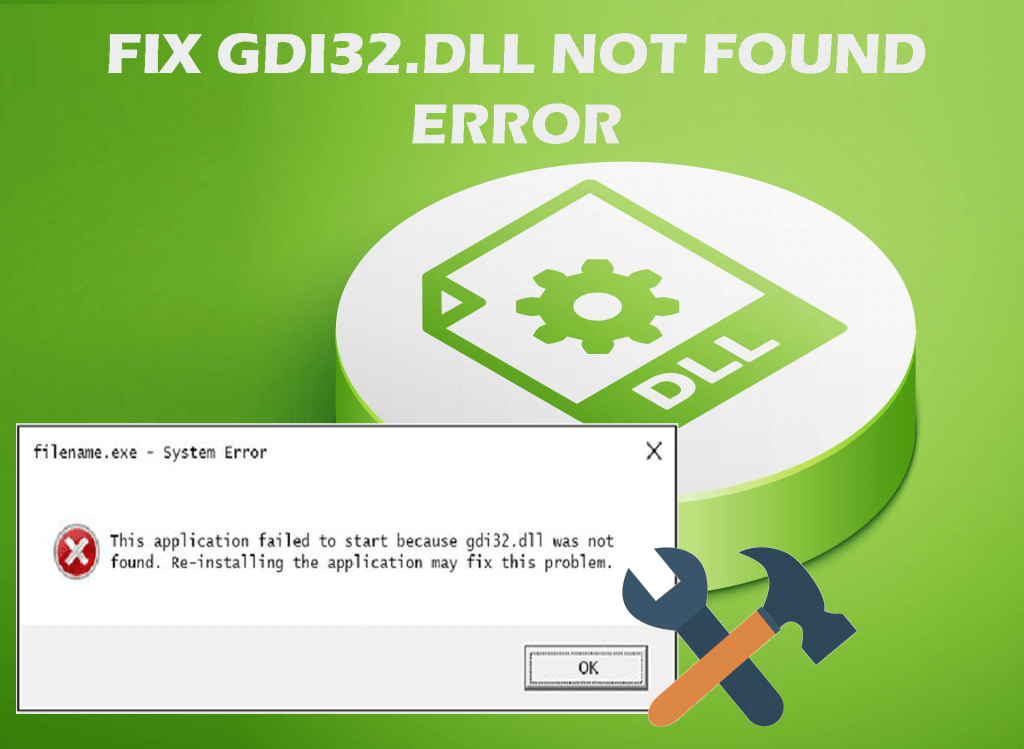
gdi32full.dll on Microsoftin kehittämä DLL (Dynamic Link Library) -tiedosto. Se on Windows-käyttöjärjestelmän välttämätön tiedosto, koska se sisältää ohjeita ja tietoja exe-tiedostoille, joita on noudatettava.
Näitä DLL-tiedostoja käytetään myös Windows-ohjelmien erilaisten menettelyjen ja koodien tallentamiseen. Sitä pidetään Windowsin olennaisena osana, koska se varmistaa, että kaikki Windowsin ohjelmat toimivat oikein.
Joten jos gdi32.dll-tiedostoa ei löydy tietokoneeltasi, se voi vaikuttaa negatiivisesti tietokoneeseesi ja siihen liittyviin ohjelmiin. Vaikka DLL-tiedostot olivat aiemmin niin tehokkaita ja käteviä, ne ovat erittäin herkkiä virheille ja ongelmille.
Kun puhutaan syistä saada gdi32.dll puuttuu virhe , yleensä vanhentunut Windows, vanhentuneet laiteohjaimet, vioittuneet Windows-järjestelmätiedostot ja haittaohjelmien esiintyminen tietokoneessa ovat tärkeimmät syyt.
Siksi tässä artikkelissa luetellaan korjaukset, jotka voivat auttaa sinua ratkaisemaan tämän virheen tietokoneessasi.
Yleiset Gdi32.dll -virheilmoitukset
Seuraavat ovat yleiset gdi32.dll-virheet , jotka käyttäjät löysivät tietokoneistaan:
- Sovellus ei käynnistynyt, koska gdi32.dll ei löytynyt. Sovelluksen uudelleenasentaminen voi korjata tämän ongelman.
- gdi32.dll puuttuu
- Gdi32.dll ei löydy
- gdi32.dll -virhe latauksessa
- Vaadittua dll-tiedostoa gdi32.dll ei löydy
- gdi32.dll kaatuu
- Menettelyn aloituspiste gdi32.dll -virhe
- gdi32.dll joko puuttuu tai on vioittunut
- gdi32.dll ei löytynyt
- Sovellus tai gdi32.dll ei ole kelvollinen Windows-kuva
- gdi32.dll ei löytynyt
- gdi32.dll-käyttöoikeusrikkomus
- Gdi32.dll:n rekisteröinti ei onnistu
Kuinka voit korjata GDI32.DLL:n puuttuvan virheen Windows 10 -tietokoneessa?
Sisällysluettelo
Korjaus 1: Suorita SFC-skannaus
Yksi tärkeimmistä syistä DLL-virheiden esiintymiseen on vioittuneet Windows-järjestelmätiedostot. Joten jos järjestelmätiedostosi ovat vioittuneet, saat erittäin todennäköisesti gdi32.dll ei löytynyt -virheen .
Tässä tapauksessa sinun on suoritettava SFC-skannaus, Windowsin sisäänrakennettu apuohjelma, joka korjaa vioittuneet järjestelmätiedostot tietokoneessa. Voit suorittaa tämän apuohjelman seuraavasti:
- Paina Windows + X -painiketta ja napsauta komentokehotetta (järjestelmänvalvoja)
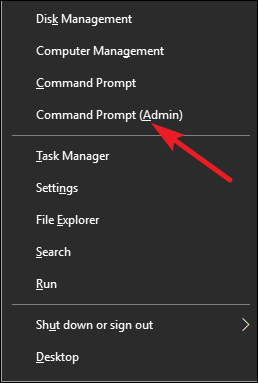
- Kirjoita komentokehotteeseen tämä komento ja suorita se painamalla Enter- näppäintä:
sfc /scannow
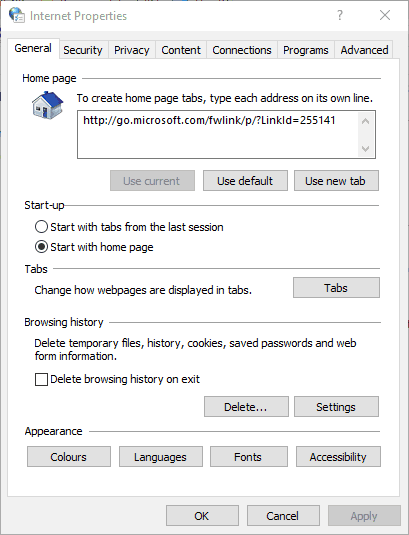
- Odota nyt, että skannausprosessi on valmis.
- Prosessin päätyttyä näyttöön tulee viesti - " Windows Resource Protection löysi vioittuneita tiedostoja ja korjasi ne onnistuneesti. "
- Lopuksi käynnistä tietokone uudelleen.
Korjaus 2: Suorita DISM
DISM on toinen Windowsin sisäänrakennettu vianmääritys, joka pystyy korjaamaan vaurioituneet järjestelmätiedostot, joita SFC ei pysty. Joten jos SFC ei onnistunut korjaamaan gdi32.dll puuttuvaa virhettä Windows 10 -tietokoneessa , voit käyttää DISM:ää.
Noudata tätä varten annettuja vaiheita:
- Siirry Windowsin hakukenttään ja kirjoita cmd .
- Napsauta hakutuloksessa hiiren kakkospainikkeella komentokehotetta ja valitse Suorita järjestelmänvalvojana .
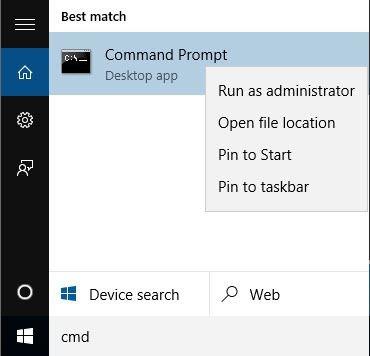
- Kirjoita komentokehotteeseen annettu komento ja paina Enter- näppäintä :
DISM.exe /Online /Cleanup-image /Restorehealth
- Järjestelmän skannaus ja ongelman korjaaminen kestää muutaman minuutin. Joten, ole kärsivällinen.
- Kun skannaus on valmis, käynnistä tietokone uudelleen.
Korjaus 3: Päivitä laiteohjain
Vanhentuneet laiteohjaimet johtavat erilaisiin virheisiin ja ongelmiin tietokoneessa, ja DLL-virhe on yksi niistä. Laiteohjaimella on tärkeä rooli tietokoneen sujuvassa ja virheettömässä toiminnassa.
Siksi ei vain DLL-virhettä , vaan virheiden ja ongelmien välttämiseksi sinun on pidettävä ajurit ajan tasalla. Ohjaimen päivittämiseen on periaatteessa kaksi tapaa, ensimmäinen on manuaalinen ja toinen automaattinen päivitys kolmannen osapuolen työkalulla.
Katso ensin, kuinka voit päivittää ohjaimet manuaalisesti:
- Avaa Suorita -ruutu painamalla Windows + R -näppäintä .
- Kirjoita Suorita-valintaikkunaan devmgmt.msc ja napsauta OK- painiketta.
- Napsauta Laitehallinta- ikkunassa laiteluokkaa laajentaaksesi osion.
- Napsauta hiiren kakkospainikkeella laitteesi nimeä ja valitse luettelosta Päivitä ohjainohjelmisto .
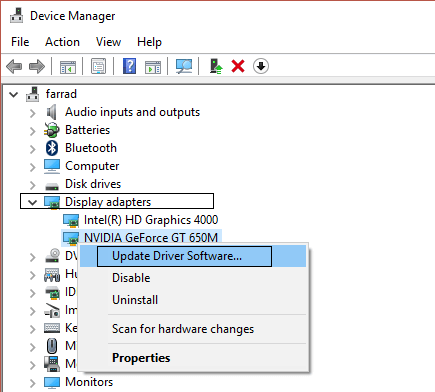
- Napsauta Etsi päivitetyt ohjainohjelmistot automaattisesti .
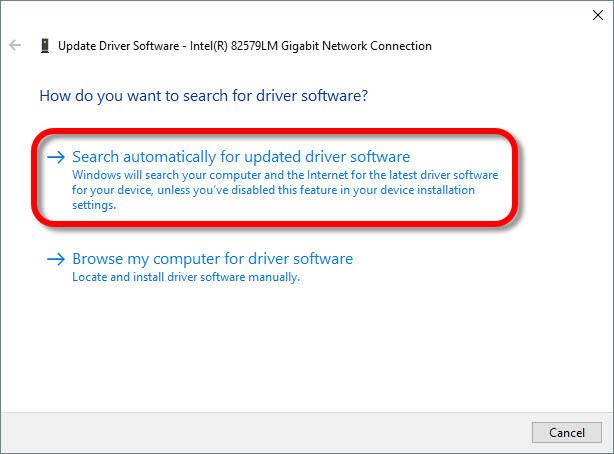
- Nyt Windows etsii uutta päivitystä ja asentaa sen tietokoneellesi automaattisesti.
Koska vanhentuneiden ohjainten tarkistaminen ja sen jälkeen manuaalinen päivittäminen on todellinen tehtävä, suosittelen Driver Easyn käyttöä . Tämä työkalu ei vain päivitä ohjaimia automaattisesti, vaan myös korjaa ohjaimiin liittyvät virheet.
Hanki ohjain helposti päivittääksesi laiteohjaimet automaattisesti
Korjaus 4: Korjaa Gdi32.dll Not Found -virhe suorittamalla Windows Update
Windows Update on yksi parhaista ratkaisuista useimpien tietokoneen virheiden korjaamiseen, sillä vanhentunut käyttöjärjestelmä aiheuttaa vakavia ongelmia ja voi myös vaikuttaa tietokoneesi suorituskykyyn. Joten korjataksesi gdi32.dll puuttuu virhe, sinun on päivitettävä Windows-käyttöjärjestelmä.
Jos et tiedä miten se tehdään, käy läpi alla mainitut vaiheet:
- Avaa Windowsin asetukset painamalla Windows + I - näppäintä .
- Napsauta Päivitä ja suojaus -vaihtoehtoa.
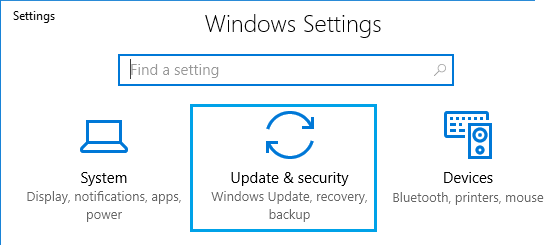
- Napsauta Windows Update -osiossa Tarkista päivitykset -painiketta.
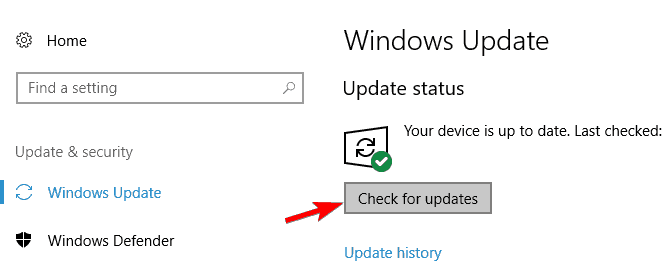
- Jos uusia päivityksiä on saatavilla, napsauta Asenna päivitykset asentaaksesi päivitykset.
- Käynnistä tietokoneesi uudelleen päivitysprosessin päätyttyä.
Korjaus 5: Tarkista tietokoneesi haittaohjelmien varalta
Jos tietokoneessasi on haittaohjelmien saastuttamia tiedostoja, saat todennäköisesti gdi32.dll puuttuu -virheen Windows 10 -tietokoneessa . Siksi sinun on tarkistettava tietokoneesi, jotta voit korjata tämän ongelman poistaaksesi haittaohjelmat järjestelmästäsi.
Voit tarkistaa tietokoneesi joko Windows Defenderin tai kolmannen osapuolen haittaohjelmien torjuntatyökalun avulla. Jos haluat valita toisen vaihtoehdon, mutta et ole tietoinen mistään luotettavasta ja kehittyneestä haittaohjelmien torjuntatyökalusta, suosittelen kokeilemaan Spyhunteria .
Se tarkistaa koko tietokoneesi havaitakseen ja poistaakseen haittaohjelmat järjestelmästäsi ja suojaa sitä myös tulevilta haittaohjelmahyökkäyksiltä.
Pyydä Spyhunter poistamaan haittaohjelmat tietokoneelta
Korjaus 6: Lataa gdi32.dll-tiedosto korjaamaan Gdi32.dll Ei löytynyt -virhe
Jos kohtaat gdi32.dll ei löydy -virheen Windows 10 -tietokoneellasi , saattaa olla mahdollista, että gdi32.dll-tiedostoa ei ole tietokoneellasi. Tässä tilanteessa sinun on ladattava tämä dll-tiedosto järjestelmääsi.
- Vieraile ensin tällä sivulla .
- Napsauta Lataa -painiketta tallentaaksesi ZIP-tiedoston 32- tai 64-bittiselle gdi32.dll- tiedostolle. Varmista, että lataat dll-tiedoston käyttämäsi Windows-version mukaan.
- Avaa Zip-tiedosto ja napsauta Pura kaikki -painiketta.
- Napsauta Selaa- painiketta valitaksesi sijainnin, josta tiedosto puretaan.
- Napsauta seuraavaksi Pura -painiketta.
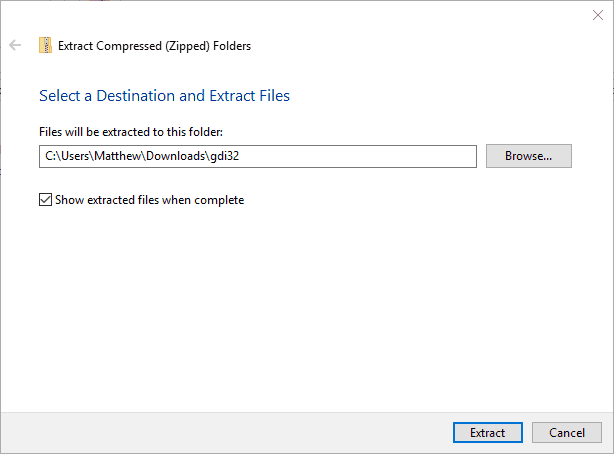
- Avaa gdi32.dll- tiedoston purettu kansio .
- Valitse gdi32.dll -tiedosto ja napsauta Kopioi kohteeseen -painiketta avataksesi valikon.
- Valitse valikosta System32 (64-bittisille Windows-käyttäjille) liittääksesi dll-tiedoston sinne. Jos käytät 32-bittistä Windowsia, valitse SysWOW64 .
- Poista nyt gdi32.dll- tiedosto kansiosta, johon olet alun perin ladannut sen.
- Rekisteröi nyt tai rekisteröi uudelleen gdi32.dll- tiedosto. Tätä varten avaa komentokehote järjestelmänvalvojan oikeuksilla.
- Suorita komento " regsvr32 gdi32l.dll " komentokehotteessa.
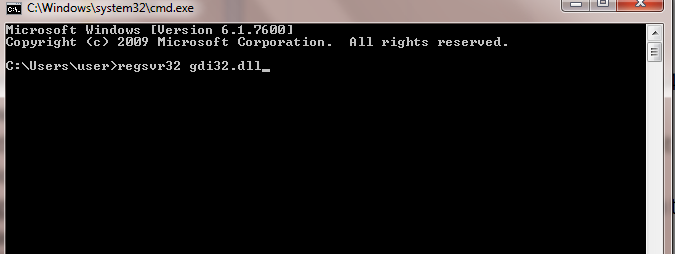
Korjaus 7: Suorita järjestelmän palautus
Valitettavasti, jos mikään annetuista ratkaisuista ei tee työtä puolestasi, viimeinen vaihtoehto gdi32.dll ei löydy -virheen ratkaisemiseksi on suorittaa järjestelmän palautus. Tämän tekeminen palauttaa tietokoneesi päivämäärään, jolloin tätä virhettä ei ollut.
Tätä menetelmää noudatettiin periaatteessa tilanteessa, jossa käyttäjä ei ole tietoinen kyseisestä ohjelmistosta tai ohjelmasta, joka aiheuttaa tämän virheen. Suorittaaksesi järjestelmän palautuksen, sinun on tehtävä seuraavat:
- Paina Windows-näppäintä + R käynnistääksesi Suorita- valintaikkunan.
- Kirjoita Suorita-tekstikenttään rstrui.exe ja napsauta OK- painiketta.
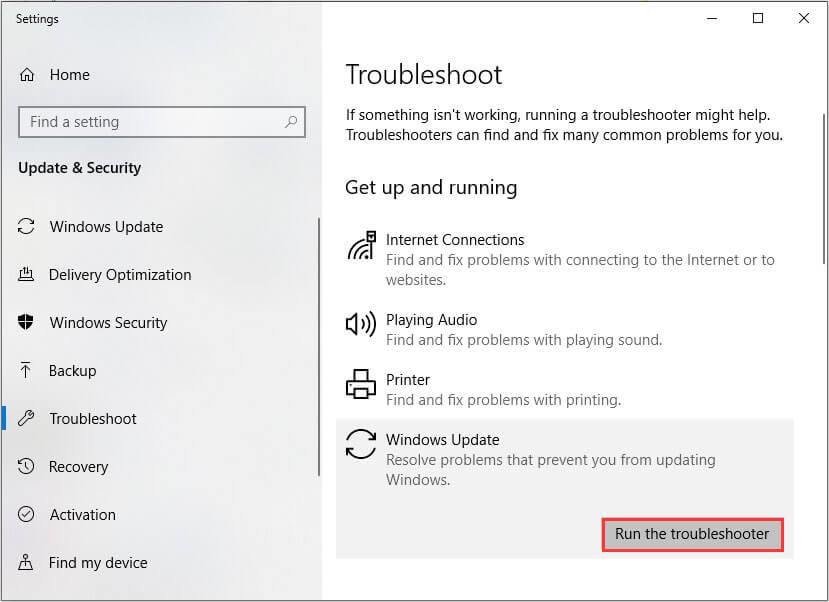
- Valitse Järjestelmän palautus -ikkunassa Valitse toinen palautuspiste -vaihtoehto ja napsauta Seuraava -painiketta.
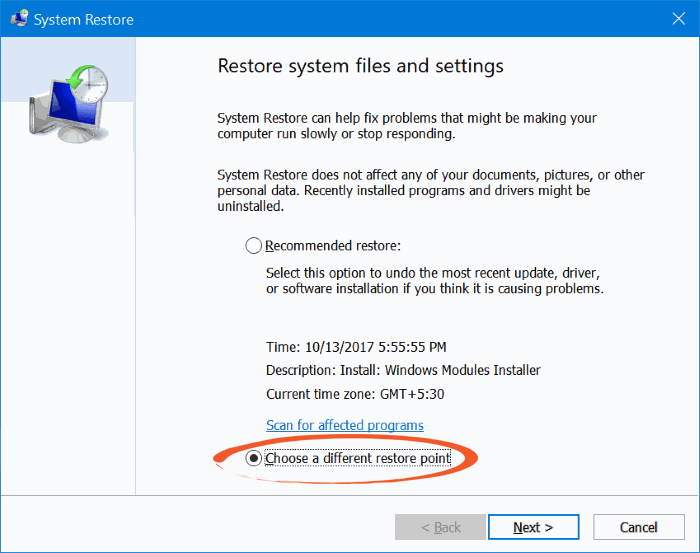
- Valitse Näytä lisää palautuspisteitä -valintaruutu.
- Nyt saat täydellisen luettelon päivämääristä. Valitse tästä palautuspiste, joka palauttaa Windowsin päivämäärään, jolloin gdi32.dll ei löydy -virhettä ei näy.
- Napsauta Seuraava- ja Valmis- painiketta.
Helppo ratkaisu korjata Gdi32.dll Ei löytynyt -virhe
Jos saat "gdi32.dll puuttuu" -virhesanoman Windows-tietokoneellasi etkä halua seurata manuaalisia korjauksia, voit kokeilla PC Repair Tool -työkalua .
Tämä työkalu pystyy korjaamaan kaikenlaiset DLL-virheet ja -ongelmat Windows-tietokoneessa. Tämän lisäksi se korjaa myös muita yleisiä Windows-virheitä ja -ongelmia, kuten B SOD -virheitä, pelivirheitä, korjaa vioittuneet rekisterimerkinnät ja vahingoittuneet Windows-järjestelmätiedostot .
Se myös suojaa tietokonettasi viruksilta/haittaohjelmilta ja optimoi tietokoneen parhaan mahdollisen suorituskyvyn saavuttamiseksi.
Hanki PC Repair Tool korjataksesi gdi32.dll puuttuu virhe
Paketoida
Nämä ovat siis korjauksia, jotka voivat ratkaista gdi32.dll ei löydy -virheen Windows 10 -tietokoneessa. Asianomaiset käyttäjät ovat suorittaneet kaikki mainitut ratkaisut tämän virheen korjaamiseksi.
Siksi sen pitäisi toimia myös sinun tapauksessasi. Lopuksi toivon, että pidit tästä artikkelista ja se auttoi sinua korjaamaan puuttuvan gdi32.dll-virheen tietokoneeltasi.
Onnea!!
![Xbox 360 -emulaattorit Windows PC:lle asennetaan vuonna 2022 – [10 PARHAAT POINTA] Xbox 360 -emulaattorit Windows PC:lle asennetaan vuonna 2022 – [10 PARHAAT POINTA]](https://img2.luckytemplates.com/resources1/images2/image-9170-0408151140240.png)
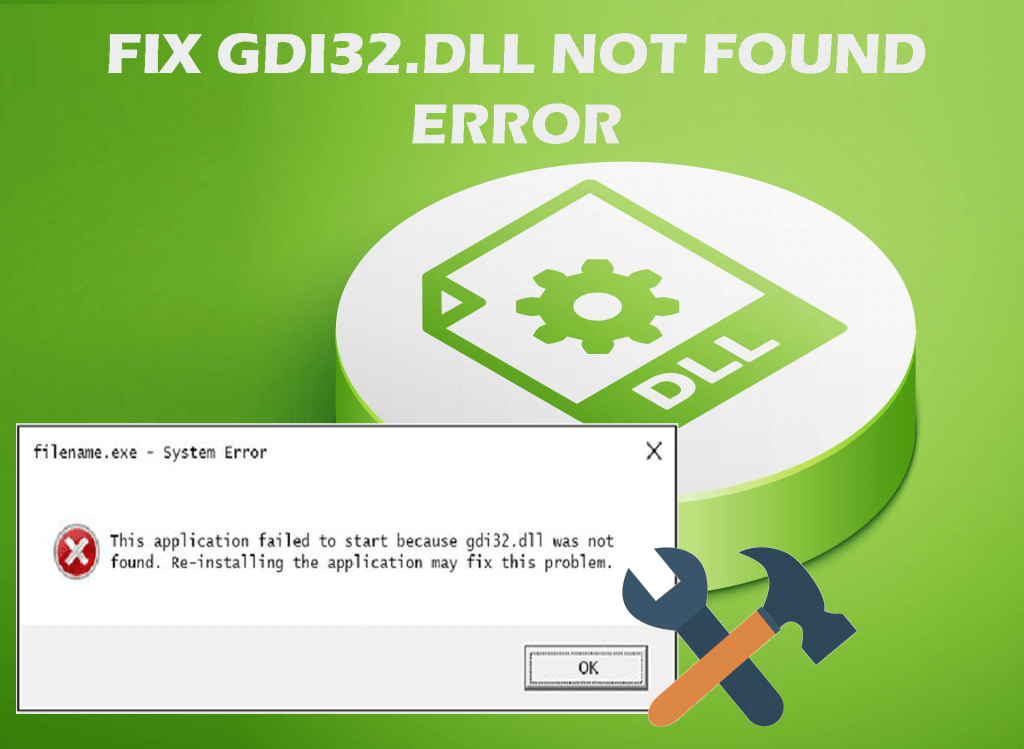
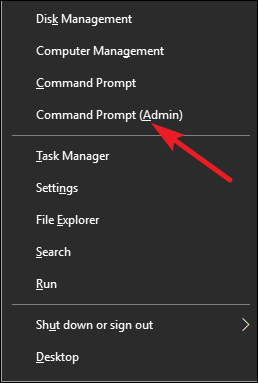
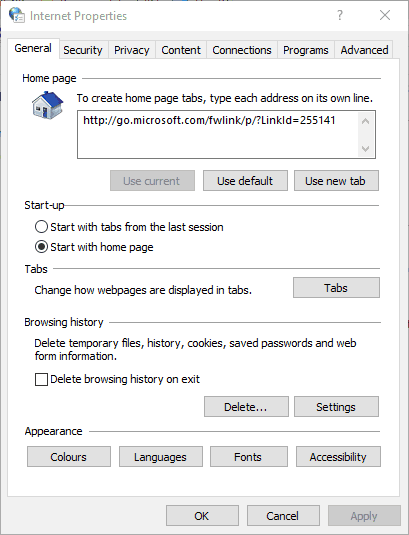
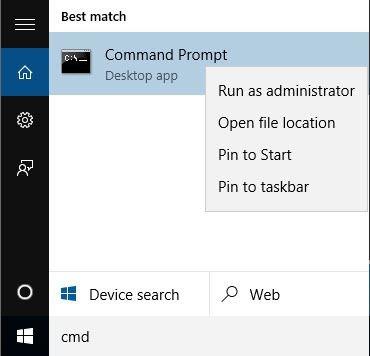
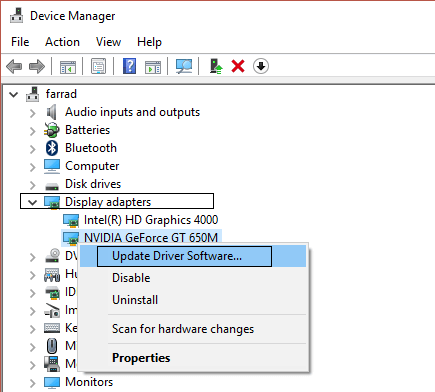
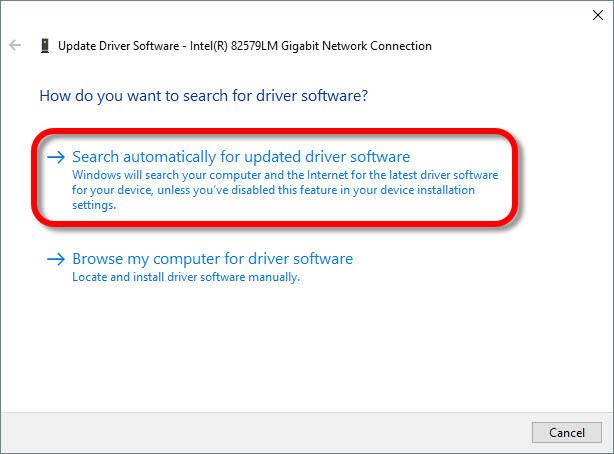
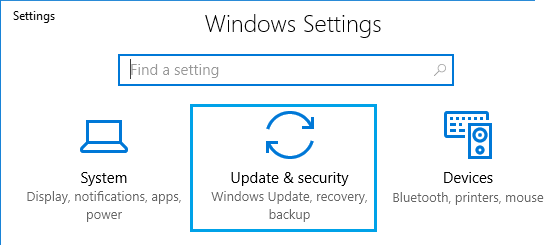
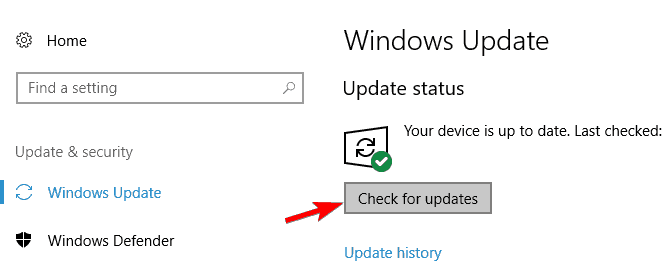
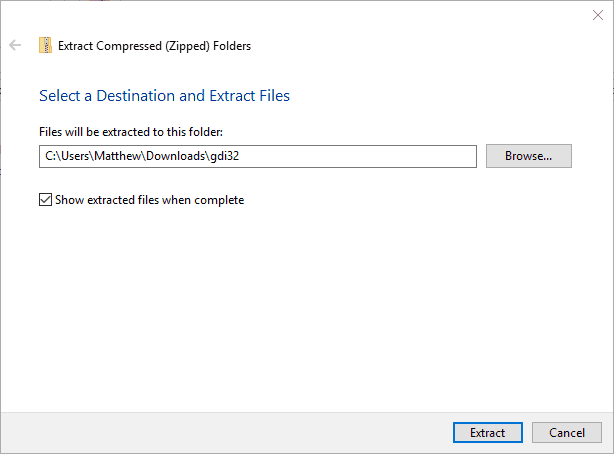
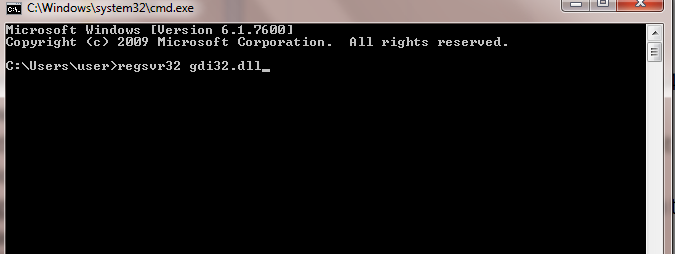
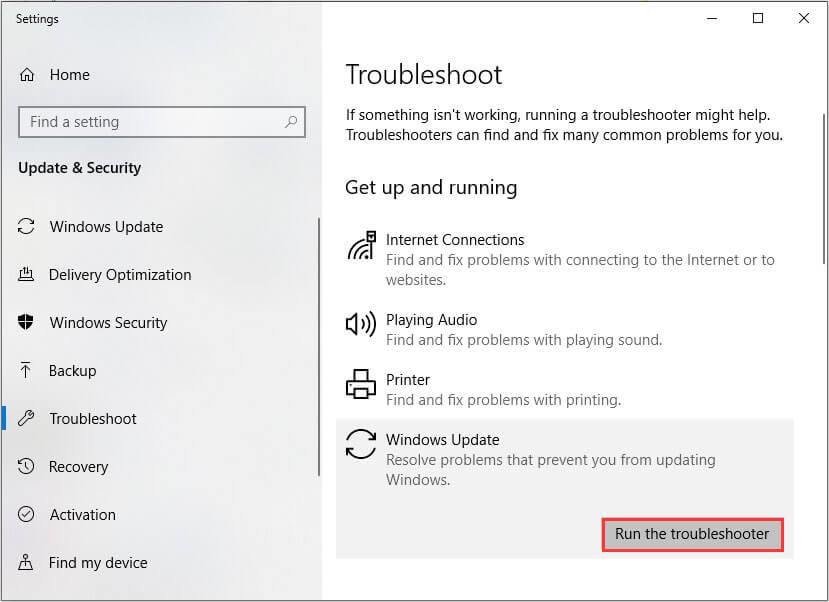
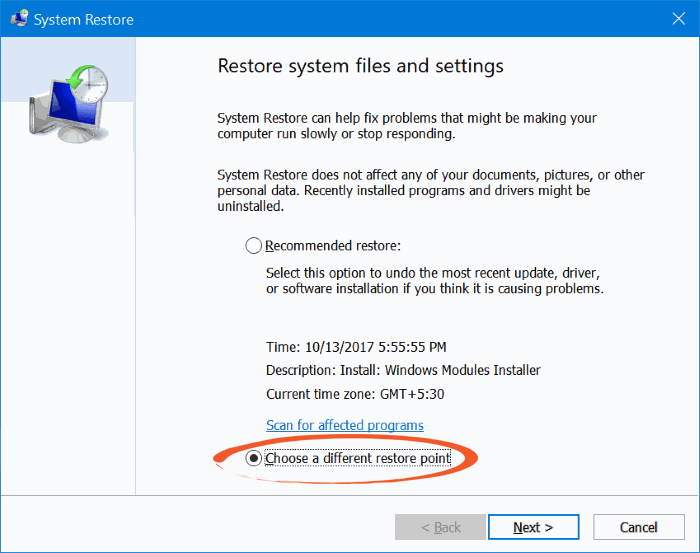
![[100 % ratkaistu] Kuinka korjata Error Printing -viesti Windows 10:ssä? [100 % ratkaistu] Kuinka korjata Error Printing -viesti Windows 10:ssä?](https://img2.luckytemplates.com/resources1/images2/image-9322-0408150406327.png)




![KORJAATTU: Tulostin on virhetilassa [HP, Canon, Epson, Zebra & Brother] KORJAATTU: Tulostin on virhetilassa [HP, Canon, Epson, Zebra & Brother]](https://img2.luckytemplates.com/resources1/images2/image-1874-0408150757336.png)

![Kuinka korjata Xbox-sovellus, joka ei avaudu Windows 10:ssä [PIKAOPAS] Kuinka korjata Xbox-sovellus, joka ei avaudu Windows 10:ssä [PIKAOPAS]](https://img2.luckytemplates.com/resources1/images2/image-7896-0408150400865.png)
